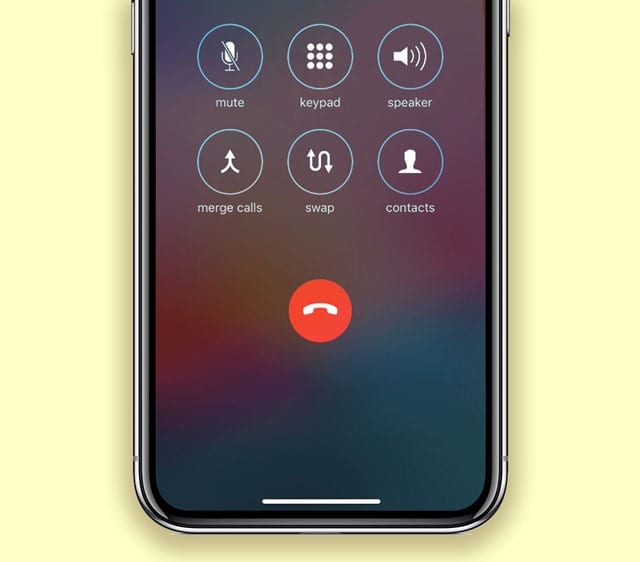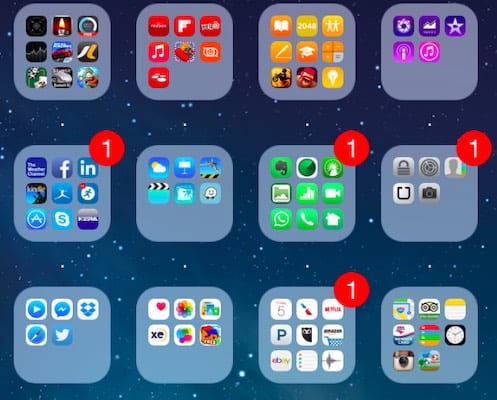Как пользоваться диктовкой на Apple Watch
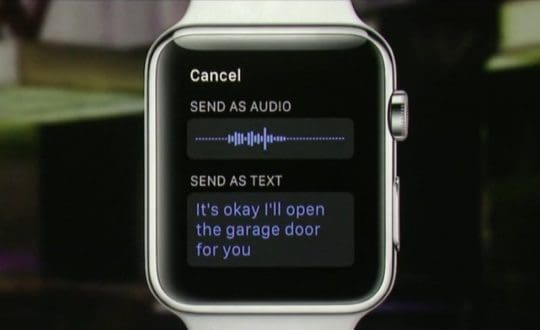
Apple Watch – это последняя категория продуктов Apple, и, хотя устройство делает много интересных вещей, его экран довольно маленький. Это делает невозможным включение клавиатуры, однако в некоторых случаях, например, в приложениях, это необходимо. Сегодня мы узнаем, как использовать диктовку на Apple Watch.
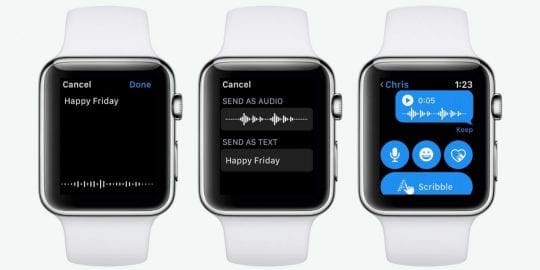
Как пользоваться диктовкой на Apple Watch
Мы сосредоточимся на трех вариантах использования. Первый – это использование диктовки при ответе на сообщение на Apple Watch. Второй посвящен использованию функции диктовки для составления текста ответа на электронное письмо, и, наконец, мы рассмотрим некоторые другие возможные варианты использования диктовки, такие как использование ее для навигации.
СВЯЗАННЫЙ:
Ответ на сообщение на Apple Watch
Когда вы получаете сообщение на Apple Watch, вы можете легко ответить, просто используя свой голос. Сделать это:
- Введите сообщения и щелкните сообщение или получите уведомление из открытого сообщения.
- Щелкните микрофон
- Произнесите свое сообщение. Если вы хотите добавить знаки препинания, вы можете сделать это, сказав что-то вроде «Как дела, вопросительный знак, Стив».
Обратите внимание, что вы также можете изменить настройки Apple Watch, чтобы отправлять их в виде голосовых сообщений, а не текстов. Для этого откройте приложение Apple Watch, затем перейдите на вкладку «Мои часы», затем «Сообщения»> «Диктованные сообщения».
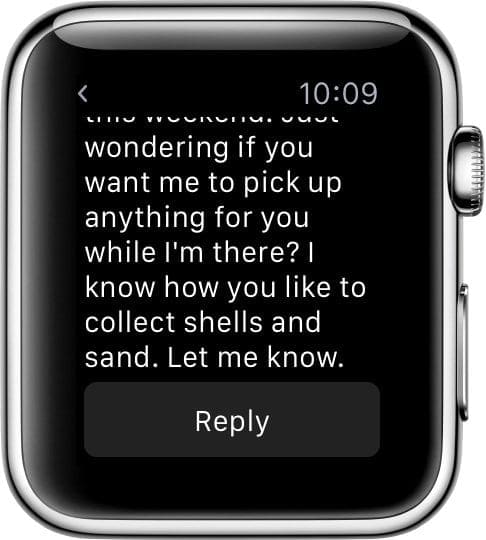
Ответ на электронное письмо с помощью голоса на Apple Watch
На электронные письма также можно легко отвечать с помощью голоса на Apple Watch.
- Введите почту и нажмите на электронную почту, или откройте уведомление от почты.
- Нажмите “Ответить”
- Щелкните микрофон
- Произнесите свое сообщение, опять же, вы можете добавить знаки препинания, произнося слова «точка» и «вопросительный знак». Не забудьте дважды проверить свое сообщение, когда закончите.
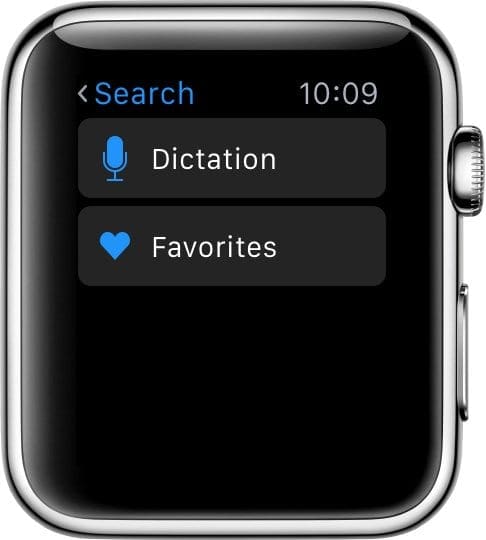
Последняя встроенная реализация диктовки на Apple Watch находится в навигации. С помощью этой функции вы можете легко сказать, куда вы хотите пойти, вместо того, чтобы пытаться найти его на небольшой осыпи.
- Открытые карты
- Нажмите Search
- Нажмите Диктовка
- Скажите, куда вы хотите пойти
Другие методы
В дополнение к Диктовке Apple добавила несколько способов простого ввода текстовых сообщений на Apple Watch. Например, в «Сообщениях» прокрутка дальше кнопки «Диктовка» откроет список ответов на основе предыдущего сообщения.
Кроме того, «Сообщения» и «Почта» могут автоматически распознавать рукописный ввод с помощью новой функции каракулей. вы можете легко набросать сообщение на часах, и Apple преобразует его в текст.
Диктовка не работает на Apple Watch, как исправить
В новой серии 3 под управлением watchOS 4 Siri, а также диктовка очень отзывчивы и большую часть времени работают хорошо. Однако бывают случаи, когда функция диктовки не работает, особенно при составлении ответа на сообщение. Вот несколько общих советов, которые можно попробовать, если у вас возникнут проблемы с функцией диктовки на ваших часах.
- Выключите часы, а затем iPhone. Затем сначала включите iPhone, а затем часы. Эта последовательность выключения и включения устройств иногда может решить множество проблем, включая функцию диктовки.
- Если вы хотите изменить язык диктовки, связанный с приложением на часах, помните, что он привязан к активному языку клавиатуры на iPhone. Изменение языка клавиатуры на вашем iPhone для сообщения или приложения изменит язык диктовки для этого разговора или приложения на Apple Watch. Это полезно, если вы хотите использовать несколько языков для диктовки на часах.
- В случае более серьезных проблем может быть полезен принудительный перезапуск Apple Watch. Нажмите и удерживайте боковую кнопку и цифровую коронку не менее 10 секунд или около того, пока не увидите логотип Apple. Дайте часам включиться самостоятельно, а затем вы сможете проверить, не возникают ли у вас по-прежнему технические проблемы с устройством.
Надеемся, эта короткая статья была для вас полезной. Не забудьте проверить AppletoolBox, чтобы получить дополнительные инструкции и советы, а также новости и многое другое. Пожалуйста, не стесняйтесь делиться своими комментариями ниже.